iOS 16 bloqué sur demande de mise à jour ? Voici comment y remédier
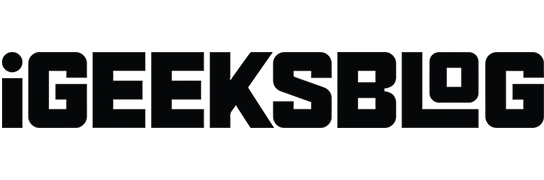
Choses à savoir sur iOS 16 bloqué sur demande de mise à jour :
- C’est normal lorsqu’une nouvelle version d’iOS sort. Attendre un peu aide.
- Mais si vous attendez depuis trop longtemps, redémarrez votre iPhone pour résoudre le problème.
- Et quand tout le reste échoue, réinitialisez tous les paramètres en ouvrant Paramètres → Général → Réinitialiser → Réinitialiser tous les paramètres. Après cela, essayez de mettre à jour votre iPhone. Cela fonctionnera.
Chaque fois qu’Apple présente une nouvelle version d’iOS, des personnes du monde entier affluent pour la télécharger et faire partie des premiers utilisateurs. À cet égard, il est tout à fait normal qu’iOS 16 reste bloqué sur l’écran Mise à jour demandée pendant un certain temps car les serveurs d’Apple sont surchargés. Cependant, si l’écran reste immobile pendant très longtemps, voici les correctifs.
En suivant les étapes ici, vous pourrez télécharger iOS 16 et l’installer avec succès.
- Forcer la fermeture de l’application Paramètres
- Vérifiez votre connexion Wi-Fi et redémarrez votre routeur.
- Redémarrez votre iPhone
- Supprimez le fichier iOS s’il est visible
- Espace libre sur votre iPhone
- Réinitialiser les réglages réseau
- Mise à jour à l’aide d’un ordinateur
1. Forcez la fermeture de l’application Paramètres.
La première solution consiste à forcer la fermeture de l’application Paramètres. Pour ce faire, sur un iPhone avec Face ID, balayez vers le haut depuis le bas de l’écran et maintenez. Sur un iPhone doté d’un bouton d’accueil, appuyez deux fois rapidement dessus. Faites ensuite glisser la carte de l’application Paramètres vers le haut pour forcer sa fermeture.
Après quelques secondes, ouvrez à nouveau l’application et voyez si le problème est résolu ou non.
2. Vérifiez la connexion Wi-Fi et redémarrez le routeur.
Assurez-vous d’avoir un Wi-Fi rapide et fiable. Redémarrez votre routeur Wi-Fi et cela améliorera la connectivité, ce qui facilitera le téléchargement d’iOS 16.
Assurez-vous également de désactiver tous les VPN sur votre iPhone (s’ils sont activés). Et si rien de tout cela ne vous aide, connectez votre iPhone à un autre réseau Wi-Fi. Cela démarrera très probablement un nouveau téléchargement iOS.
3. Redémarrez votre iPhone
Une autre façon de réparer la mise à jour iOS bloquée sur l’écran d’invite de mise à jour consiste à redémarrer votre iPhone. Cela mettra à jour les éléments qui peuvent vous aider à commencer à télécharger iOS 16. Alors, éteignez votre iPhone et rallumez-le après une minute.
4. Supprimez le fichier iOS s’il est visible
- Ouvrez les paramètres de l’iPhone et appuyez sur Général.
- Appuyez sur Stockage iPhone.
- Faites défiler vers le bas et si vous voyez un fichier nommé iOS 16, appuyez dessus.
- Sur l’écran suivant, cliquez sur Désinstaller la mise à jour.
- Redémarrez ensuite votre iPhone et suivez les instructions pour télécharger à nouveau iOS 15.
5. Espace libre sur votre iPhone
Si votre iPhone ne dispose pas de suffisamment d’espace, l’ensemble du processus de mise à jour ne fonctionnera pas correctement. Pour résoudre ce problème, supprimez certaines applications, photos, vidéos, musiques et fichiers inutiles pour libérer environ six à sept gigaoctets de stockage. Si vous avez besoin d’instructions détaillées, découvrez comment libérer de l’espace sur votre iPhone.
6. Réinitialiser les paramètres réseau
Si aucune des solutions ci-dessus ne fonctionne, réinitialisez vos paramètres réseau. Cela supprimera tous les paramètres utilisateur liés à des éléments tels que l’opérateur et le Wi-Fi.
- Ouvrez « Paramètres » et cliquez sur « Général ».
- Appuyez sur Réinitialiser.
- Cliquez sur « Réinitialiser les paramètres réseau » et continuez.
- Une fois terminé, essayez de télécharger à nouveau la mise à jour. Cela fonctionnera.
Et dans les rares cas où la réinitialisation du réseau ne suffit pas, réinitialisez tous les paramètres. Les étapes sont les mêmes que celles décrites ci-dessus. N’oubliez pas de sélectionner « Réinitialiser tous les paramètres » à l’étape 3.
7. Mise à jour à l’aide d’un ordinateur
Enfin, si tout le reste échoue, envisagez de mettre à jour vers iOS 16 à l’aide d’un Mac ou d’un PC. Vous aurez besoin d’iTunes sur les anciens Mac ou PC Windows. Et sur macOS Catalina et versions ultérieures, le Finder fait le travail. Consultez ce guide pour savoir comment mettre à jour l’iPhone à l’aide d’un ordinateur.
Ce sont les solutions pour réparer iOS 16 bloqué lors de la préparation de l’écran de mise à jour. J’espère que ces solutions ont fonctionné pour vous et que vous pouvez maintenant profiter de la nouvelle version passionnante d’iOS. Si vous avez besoin de plus d’aide, veuillez demander dans la section des commentaires ci-dessous.
Laisser un commentaire